Czy wolisz, aby każdy skrót pe Desktop dla każdego aplikacja zainstalowany, czy trzymamy piosenki i / lub ulubione zdjęcia pod ręką, czy też ratować wszystkie rodzaje plików i wykonywalny bezpośrednio Desktop abyśmy nie musieli ich później szukać, kto wie co teczki niejasne (lub nie) nieuchronnie dojdzie do punktu, że czasami nie rozróżnia tło w wielu Ikony spotykamy się, gdy otwarte komputer. Jeśli jesteś w sytuacji opisanej powyżej i jesteś zbyt leniwy, aby posprzątać Desktop lub nie możesz znieść rezygnacji z jakiejkolwiek ikony zasadził Opisz sposób szybciej niż przy użyciu Menu kontekstoweMiejsce Ukryj wszystkie pliki i ikony którzy byli zajęci miesięcy, tygodni lub dni nad obrazem tła jest stworzenie skrót że za pomocą jednego kliknięcia może uczynić je wydają lub zniknąć w każdej chwili.
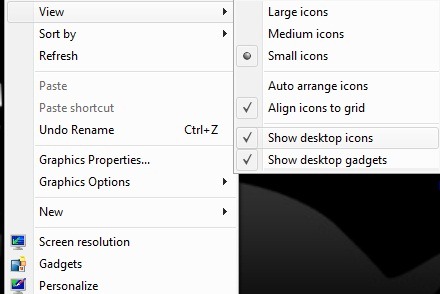
UkryjDesktopIkony jest niewiele aplikacji si przenośny zastępując opcję Pokazać desktop Ikony Menu kontekstowe. Użytkownicy Windows 7 może wybrać, aby dodać do Pasek zadań (Przypnij do paska zadań) Z innymi aplikacjami "stałe" tam lub wybrać, aby dodać do Start Menu aby móc przypisać im skrót na klawiaturze (skrót).
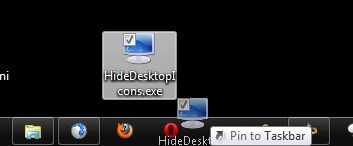
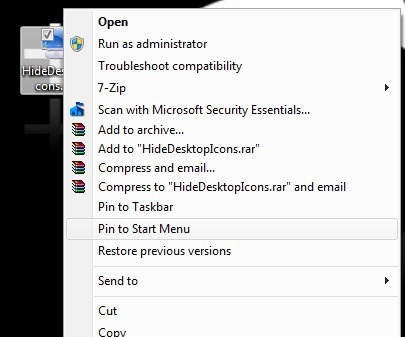
Aby wybrać Skróty klawiaturowe dla HideDesktopIkony, kliknij prawym przyciskiem myszy aplikację w Start Menu i wybierz Właściwości Menu wyświetlane.
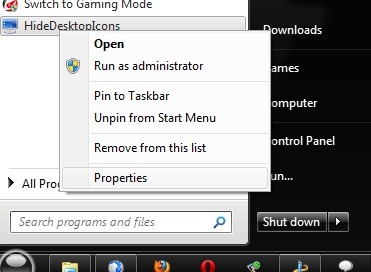
W zakładce skrót Po kliknięciu na polu obok Skrót i naciśnij klawisz skrótu, którego chcesz użyć (zwróć uwagę na default kombinacja klawiszy będzie zawierać Ctrl+ Alt +any_keygdzie any_key jest klucz wybrany), a następnie kliknij Apply si OK.
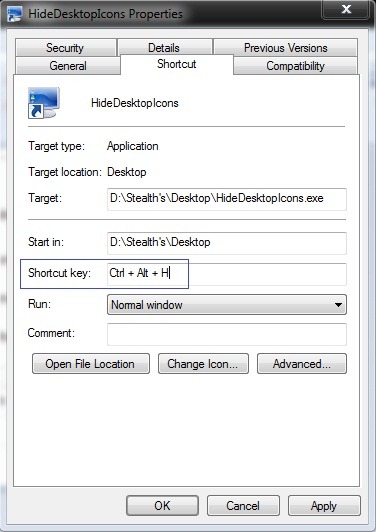
Jeśli korzystasz z wcześniejszej wersji Windows OS (widok lub XP) i chcesz dodać UkryjDesktopIkony w Quick LaunchOtwórz Windows badacz i typ shell: Quick Launch w pasku adresu (jeśli chcesz przypisać klawisz skrótu do aplikacji, musisz go dodać w Start Menuponieważ Szybkie uruchamianie nie pozwala na skróty klawiaturowe).
UkryjDesktopIkony {FileLink = 8}
Uwagi: Jeśli używasz UkryjDesktopIkony przed utworzeniem skrótu na pasku zadań Start Menu, aby ikony pojawiły się ponownie na Desktop pierwszy niezaznaczony Pokaż Desktop ikony, a następnie sprawdź to ponownie z menu kontekstowego. Jeśli napotkasz błędy podczas używania tego programu, prawdopodobnie nie masz zainstalowanego Microsoft Visual C ++, z którego możesz pobrać tutaj.